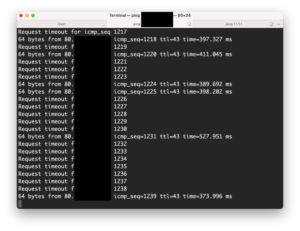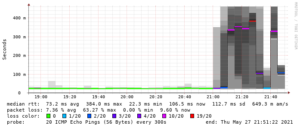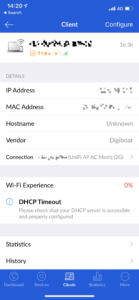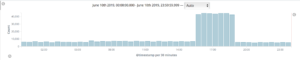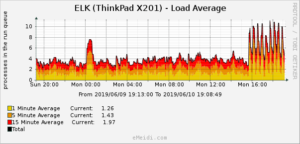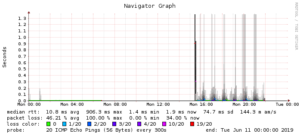Unser Haushalt ist komplett mit Ubiquiti UniFi Netzwerk-Hardware ausgerüstet.
Unter anderem hängt im Verteilschrank beim g.fast-Modem ein UniFi US-8-60W. Die Ports dieses Switches sind auf 5 Ports einer UniversMCS Hausverkabelung gepatcht, plus Modem, plus Powerline in den Keller und die Waschküche.
Unter anderem führt ein UniversMCS-Multimediakabel in das Wohnzimmer. Dort geht es von einer Bodenklappe mittels eines braunen Ethernet-Kabels (ähnliche Farbe wie das Parket) zu einem UniFi US-8 (ohne eigenes PoE). Dieses Kabel liefert mittels PoE Strom für den Satelliten-Switch. An diesem Switch hängt unter anderem der Apple TV und der Sony Bravia-Fernseher, sowie ein UniFi FlexHD Access Point. Den UniFi FlexHD versorge ich ebenfalls mittels PoE mit Strom, d.h. der Access Point ist am PoE-Passthrough-Port (Nummer 8) angesteckt und wird indirekt vom Verteilkasten mit Strom versorgt.
Problem: Jedes Mal, wenn ich die Firmware des Switches im Verteilkastens aktualisiere und sich dieser neu startet, ist der Satelliten-Switch offline. Nach viel, viel Rätseln, aus- und umstöpseln (zuerst dort, dann hier, dann hier, dann dort) hier die Symptombekämpfung meines Problems:
Sobald der Satellitenswitch tot ist, begebe ich mich in das Wohnzimmer, und ziehe ALLE Ethernet-Kabel aus. Anschliessend stecke ich zuerst das braune PoE-Kabel ein — und nur dieses. Dann warte ich, bis die weisse LED des Switches zu leuchten beginnt. Erst dann stecke ich die zwei anderen Netzwerkgeräte sowie den Access Point ein. Nach ein paar Minuten ist der Switch online, und der Access Point auch wieder.
An was das liegt weiss ich nicht genau, vermute aber, dass der Switch irgendwie nicht damit klarkommt, wenn der Switch und FlexHD gleichzeitig PoE-Strom ziehen.
Das Problem besteht seit unserem Bezug der Wohnung im Oktober 2021, und unzählige Firmware-Updates haben es nicht gelöst. Beim heutigen Firmware-Upgrade aller Komponenten schien das Problem vorerst nicht aufgetreten zu sein (der Wohnzimmer-Switch ging um 21:23 Uhr offline, um 21:25 Uhr war er wieder da) — doch um 00:35:30 Uhr ging der Switch plötzlich offline.
Nachtrag: Ein Kollege gab mir den entscheidenden Tipp: Kann es sein, dass der Switch nicht mehr hochkommt, weil zu viel Strom gezogen wird? Volltreffer.
Der UniFi Controller verfügt über ein Log, und was fand ich dort?
The device plugged into Verteiler (UniFi US-8-60W) Port 8 requires more power than the port can provide. Please connect it to a port capable of the required PoE output.
Learn more.
Meine Recherchen über die PoE-Fähigkeiten meiner Hardware haben ergeben:
- Wie es die Typenbezeichnung des US-8-60W bereits sagt, kann der Switch über PoE total 60W bereitstellen.
- Diese 60W können über 4 der 8 Ports geteilt werden (Ports 5, 6, 7 und 8).
- Ein einzelner Port aber kann maximal 15.4W bereitstellen.
- Das bedeutet, dass mein US-8 zusammen mit dem UniFi FlexHD im Wohnzimmer maximal 15.4W ziehen dürfen. Wenn sie mehr ziehen, schaltet sich der Port wohl ab, oder der Verbraucher (Access Point) kriegt kein Strom mehr.
- Der US-8 benötigt maximal 12W für das Switching. In Realität sind es aber unter 5W, obwohl ich vermutlich auch noch messen sollte, wenn man über Apple TV HD-Content streamt.
- 12W ist auch die maximale Leistung, die über den PoE-Passthrough ausgeben werden kann
- Kann der Switch somit maximal 24W ziehen? Das würde mit dem Netzteil passen, welches 48V mit 0.5A bereistellt (24W).
- Die aktuelle Leistung, die über den PoE-Port gezogen wird, lässt sich im UniFi-Controller für den US-8-60W und auch für den US-8 ansehen: Aktuell gerade 10.38W, mit dem von mir höchsten je gesehenen Wert von 11.49W.
- Somit ist der US-8-60W nicht wirklich das Problem — er könnte 15.4W bereitstellen, doch der US-8 kann nur maximal 12W weiterleiten.
Ich überlege mir deshalb zwei Möglichkeiten:
- Den US-8-60W durch einen US-8-150W zu ersetzen, welcher hier noch herumliegt. Der deutlich grössere Switch erlaubt bis zu 34.2W pro Port (Quelle, im Tab Specifications). Ob das das Problem wirklich lösen wird, weiss ich nicht.
- Einen anderen PoE-Passthrough-Switch kaufen, welcher über den Passthrough-Port mehr als 12W bereitstellen kann.